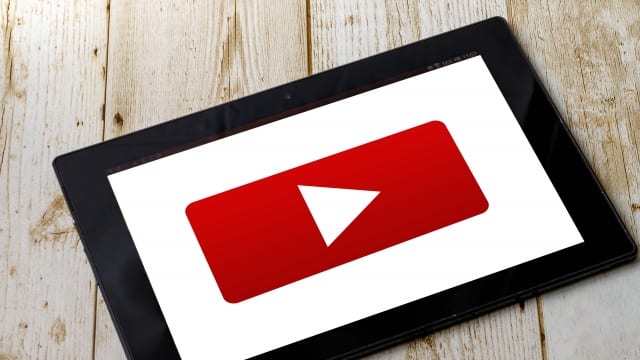雑誌読み放題サービスのTマガジンの体験レビューをお届けします。TマガジンはあのTSUTAYAが始めた雑誌読む放題のサービスです。最近は他にも雑誌読み放題サービスがりますが、あまり口コミ情報は多くありません。きちんと評価できるようここではメリット・デメリットをしっかり紹介していきます。
もくじ
なんと450誌!ラインナップの多さにひかれて
私は仕事で季節に応じた企画を作る事があり、トレンドを把握する必要がありました。
紙の雑誌は「保管に困るし何冊も買うには高い。」と思ったため、雑誌読み放題サービスを始めることにしました。
私が読む雑誌は、毎回決まったものではなく、食、ファッション、美容、旅行など様々なジャンルの目次を読みながら、気になった内容を見ていくという方法で読み始めました。
最初使い始める前は「WEBの方が安いし内容が薄いのでは?」と半信半疑で使い始めましたが、個人的には紙の雑誌よりもWEBの方を重宝しています。
その1つの理由として、スクリーンショットを撮って保管でき、社内でMTGする際に何冊も雑誌を持ち運ばなくて良いという点です。
その中でもTマガジンを選んだ理由は雑誌の種類です。最初は楽天マガジンを使っていたのですが、見たい雑誌がなくTマガジンに変えました。
楽天マガジンは250誌なのに対し、Tマガジンは450誌なのです!
特に私が嬉しかったのがFIGAROやBRUTUSなどオシャレ系の雑誌が楽天マガジンでは少ないのに対し、Tマガジンでは見られた事です。
Yahoo!JAPAN IDで登録
まずは公式ページを開きます。
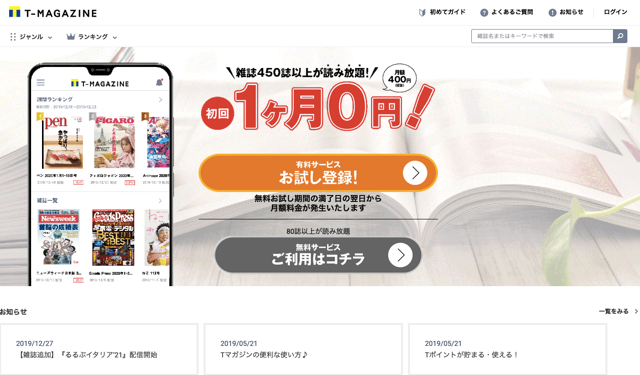
お試しプランと無料プランから使いたい方を選びます。 お試しプランは1ヶ月経つと自動的に400円が課金されます。
お試し登録に入ると、Yahoo!JAPAN IDでの登録を求められます。
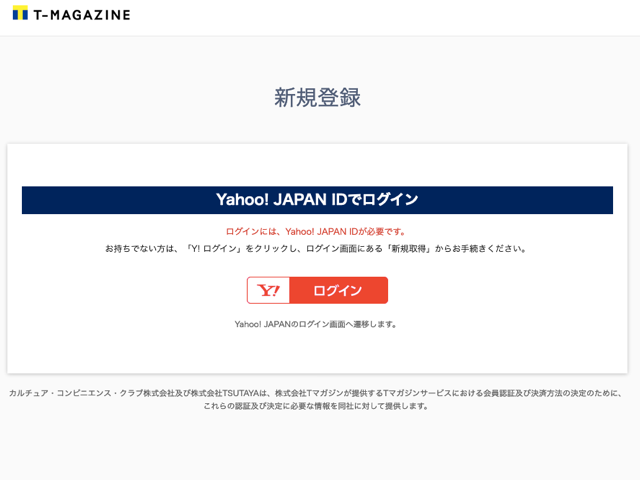
ログインをすると、クレジットカードの情報登録やTポイントを使用するかなど、入力フォームを入力し、登録完了です。
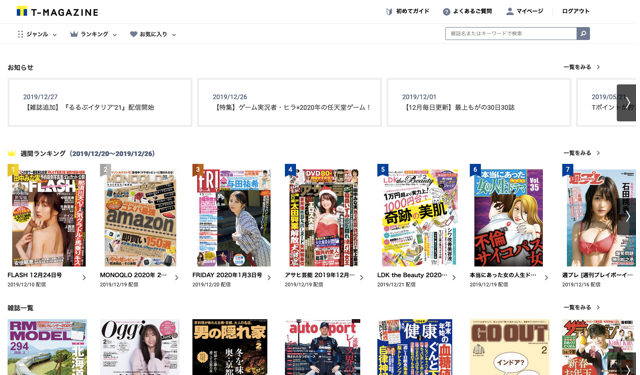
TOPページにはお知らせや週間ランキングなどカテゴリーごとに雑誌が並んでいます。
ニッチなものから有名な物まであるのでとてもワクワクしますね♪ 私は女性誌を読む事が多いのでファッション誌やライフスタイル誌を見る事が多いです。
気になった雑誌をクリックしてみましょう。 表紙をクリックすると画面いっぱいにプレビュー画面が広がります。
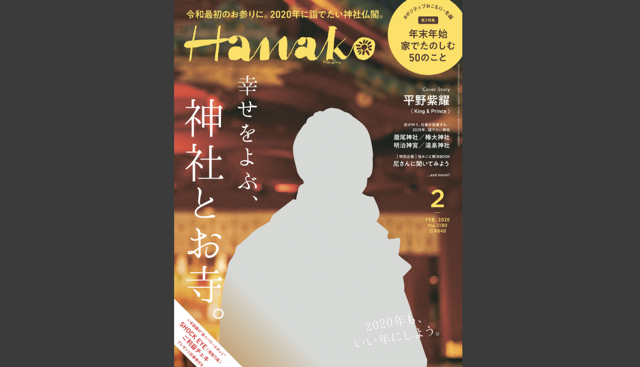
雑誌の中には人物がグレーになっている物もあります。
カーソルを左寄りに動かすと左の矢印が、右寄りに動かすと右の矢印が出ます。 矢印が出た時にクリックをすると、次のページに進んでいきます。
「間違って閉じちゃった!」なんて時も安心。 もう一度開くと「続きから読む」か「最初から読む」か選べます。
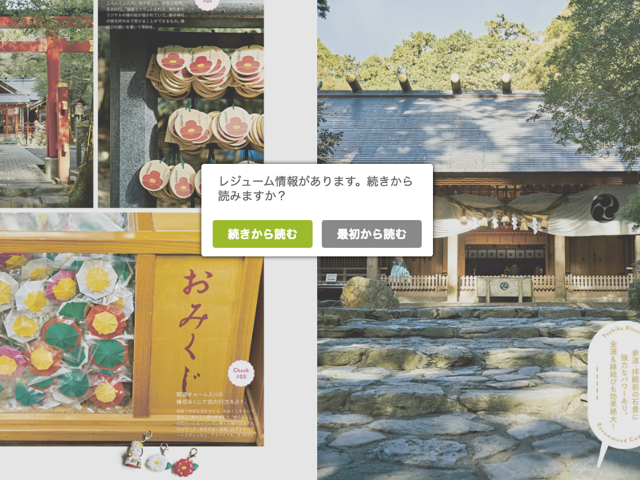
「目次」ですぐ読みたい所に飛べちゃう
また雑誌を読んでいる最中にいくつか機能が使えます。 カーソルを画面の上の方に持っていくと、下記のような表示が出ます。

左上に「目次」、「しおり」、「設定」の3つのアイコンがあります。目次を押すとドロップダウンメニューが現れます。
「全てを読む時間は無い!」という方も安心♪

雑誌は広告も多いのですぐにそのページに飛べちゃうのは楽ですよね♪
紙の雑誌だといちいち表紙に戻って、また紙をめくって・・・とするのが疲れてしまいます。
「しおり」にコメントがつけられる
しおりのアイコンを押すとそのページにしおりをつけられます。 しおりのタイトルも書き換えられるので自分のコメント付きで、しおりをしていくと、後で見返せます。
ふと見返すと「あの時こういう事思ったのか〜」といった気づきがありますよね。
また設定のアイコンを押すと、スライドの設定などいくつか変更する事ができます。
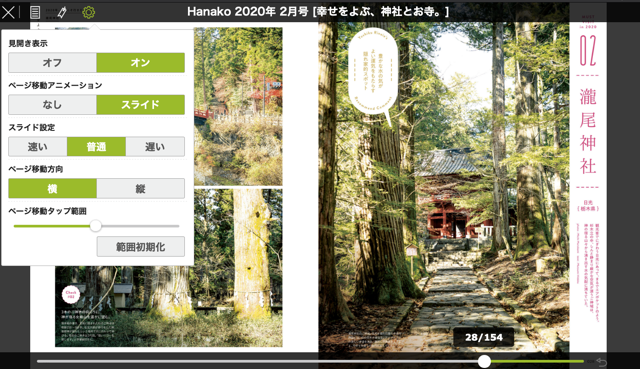
その他にもいくつか機能を紹介します。
表紙ではなく、雑誌のタイトルを押すとその雑誌の大まかな内容やバックナンバーを見る事が出来ます。
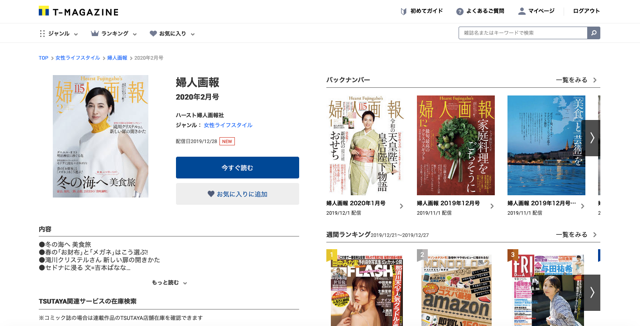
「お気に入り」に入れても永遠に読めるわけではない
また「お気に入り」の欄にカーソルを合わせると、お気に入りと閲覧履歴を見る事ができます。
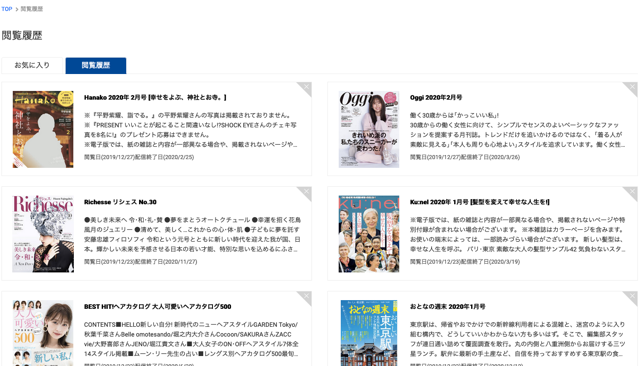
昔読んだ雑誌も表紙が出てくるのですが、もう一度読み直そうとしたところ、下記のような表示が出てきて、読み返すことはできませんでした。
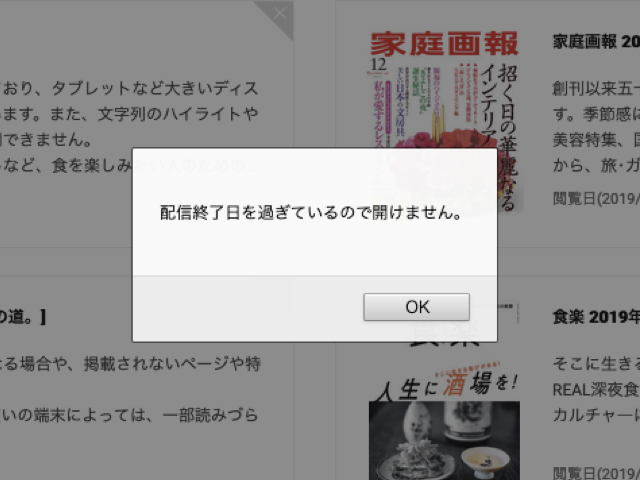
気になる雑誌は書店と一緒で並んだら早めにチェックすることが大事ですね。
フリーワードで検索もできる!
また右上にある検索機能から雑誌名やキーワードの検索ができます。 この時期特集が多い「蟹」で検索してみましょう。
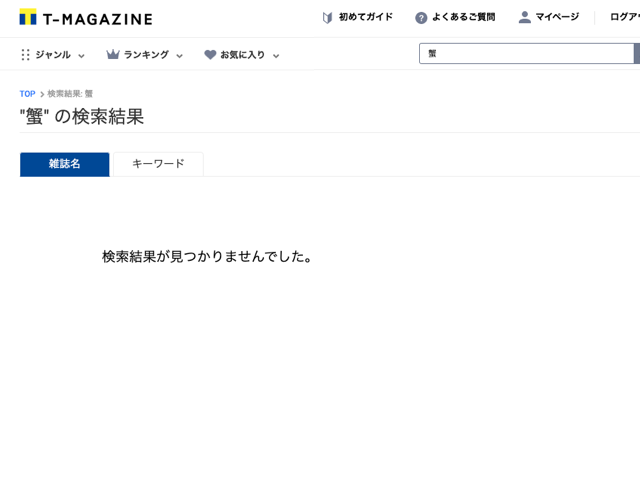
このように雑誌の名前ではヒットしませんでした。 タブを切り替えるとキーワードでの検索結果が表示されます。
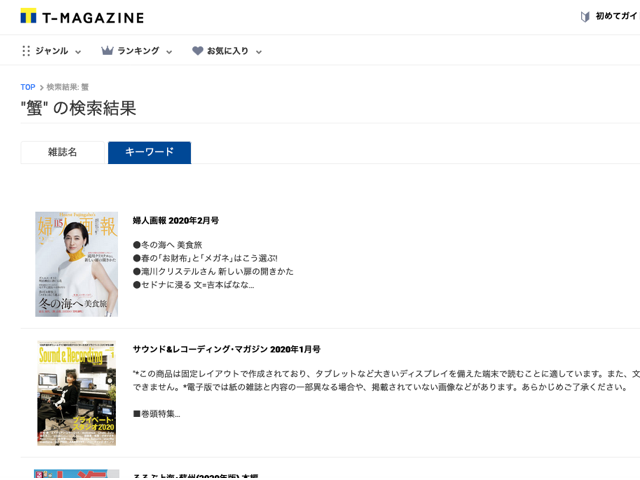
いくつか蟹のキーワードが入った雑誌が見つかりましたね。
個人的にはこの検索機能もよく活用しています。
雑誌を1つ1つ開いて自分が見たい特集を探すのではなく、検索で先にキーワードを探して、その特集だけを見る事ができるので、とても効率的に情報集ができますよね♪
えっ、拡大できないの?
実は使い始めて1ヶ月ほど私は非常に困った状態にありました。
「PC版はページが拡大できない!文字が小さくて見えない!」という状態だったのです。
フォントの大きさだと7くらいの大きさで、更に写真の上に文字が書かれていたりすると本当に見えません。 私は目を細めながら何となく読んでいました。
楽天マガジンの時は、簡単に拡大ができたのに「使いづらいなあ」と思っていました。 しかし実は解決方法があり、設定の見開きをオフにすると拡大する事が出来ました。
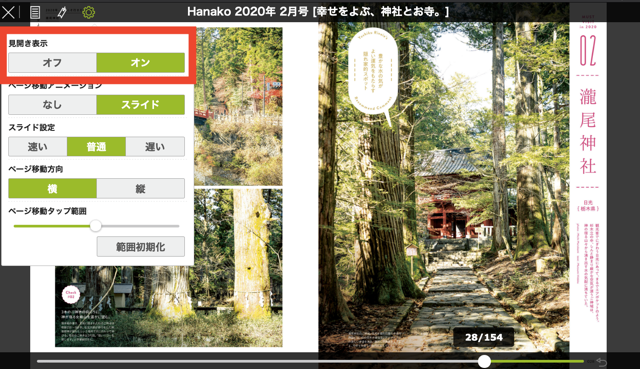
見開きをオフにする前とした後を見比べてみます。
↓オフにする前

↓オフにした後

文字が見えるようになりました。しかし、完全に見開きの状態と拡大された状態のどちらかしか見れない為、iPhoneで使うときのように指で広げて自分が見易いサイズで見るという事が出来ません。
つまり自分が2つのサイズのどちらかしか選べず、使いづらいのが本音です。
デスクトップなど画面が大きいもので見ると見開きのまま読めるかもしれません。私の13インチのMacだと見開きで見えないのでスクロールする量が増えてしまいます。
iPhoneでの使い勝手は?
Tマガジンはアプリでも使えます。

また事前に読みたい雑誌をダウンロードしておけば、電波が無いところでも見られるのも特徴です。
iPhoneの画面は縦長になりますが、ほぼPC版と変わりませんね。
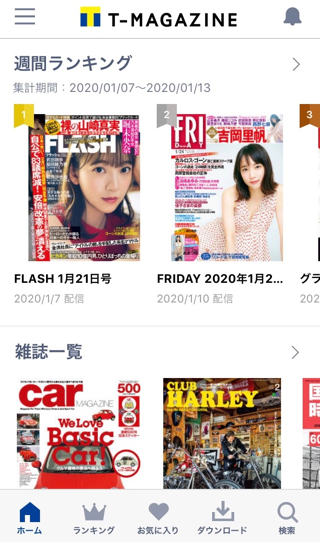
雑誌をクリックするとPC版と同じようにすぐに雑誌が開きます。
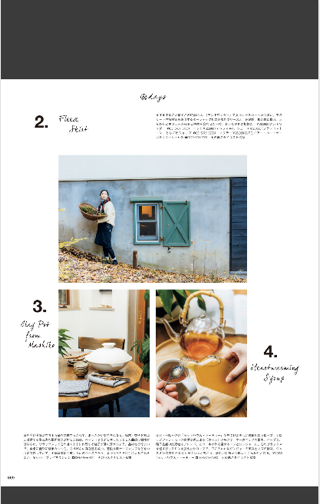
PC版は見開きが自動設定ですが、iPhoneでは1ページのみ表示されます。
縦スライダーでのページ移動が地味に便利
またPC版はクリックで次のページに移動ですが、iPhone版はスライドで次のページに移動出来ます。
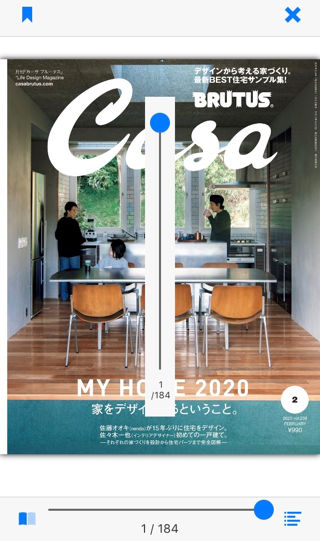
ページのスライドは縦でも横でも出来ます。
これは楽天マガジンでは出来ず、Tマガジンの特徴です。
また雑誌の下に書いてあるタイトルをクリックするとその雑誌の詳細が出てきます。
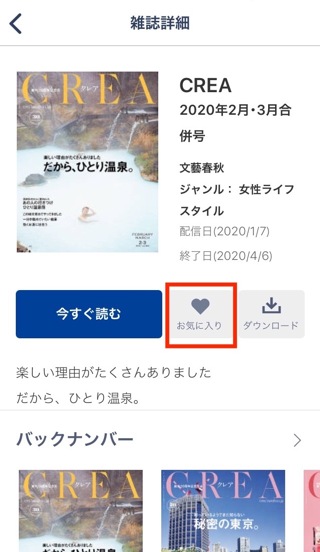
お気に入りボタンを押すとお気に入りの一覧に入ります。
TOPページの下にあるハートのアイコンをクリックすると、お気に入りのページに飛ぶ事が出来ます。
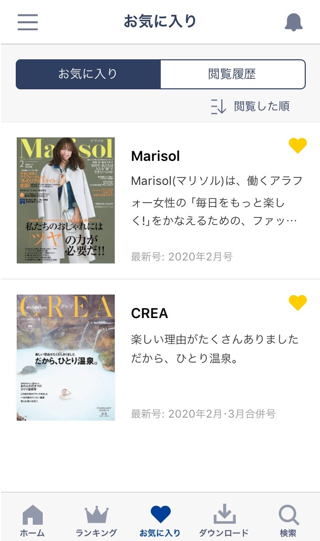
お気に入りのページからPC版と同じく閲覧履歴も見られます。閲覧履歴は同期されている為、PC版もiPhone版もどちらも出てきます。
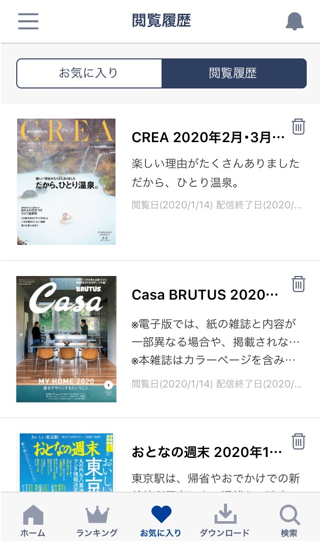
よかった!iPhoneだと拡大は自由にできる
次に雑誌を読む時の操作方法を確認してみましょう。
ページを開くと単ページと見開きページの切り替え方の説明が出てきます。

通常は単ページでの表示になっています。単ページで見るとこのような感じ。

見開きモードにするとこうなりました。

注意点としては見開きモードにするとスライドは横にしか出来ません。
PC版の使いづらい点として好きな倍率に拡大できない事を伝えましたがiPhone版は安心。 単ページでも見開きモードでも指を広げれば拡大、狭めれば縮小という定番の機能が使えるようになっています。
iPhoneだとしおりにコメントがつけられない!
またPC版と同じくしおりも追加できます。 画面左上のしおりのアイコンを押すと、追加されます。
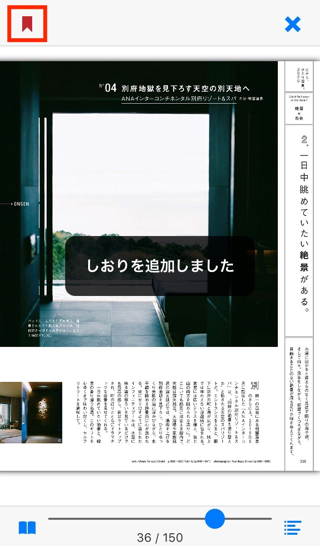
しかしPC版のようにしおりにコメントを付ける事は出来ません。また右下のリストボタンを押すと目次を見る事ができ、好きなページに飛ぶ事が出来ます。
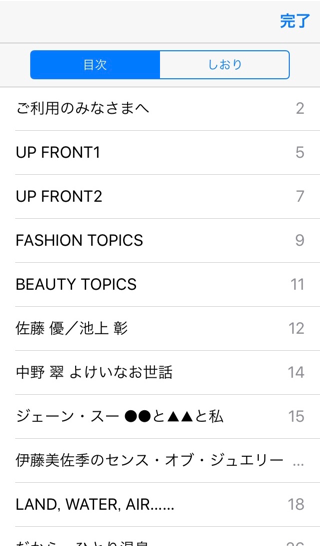
多少の違いはあるもののPC版とiPhone版の機能はほぼ一緒ですね。
使うシーンや使いやすさによって使い分けると良いかもしれません。
私は仕事柄トレンドを追う事をしていた為、PC版の方が社内で共有しやすくPC版を使う事が多かったです。
解約方法はわかりやすいの?
特に私は解約する予定は無いのですが「とりあえず1ヶ月無料のプランで試してみて、お金がかかる前に辞めたい」という方も多いはず!
念の為、解約方法もお伝えしておきます。
マイページ>アカウント登録情報をクリックすると下記のページに遷移します。
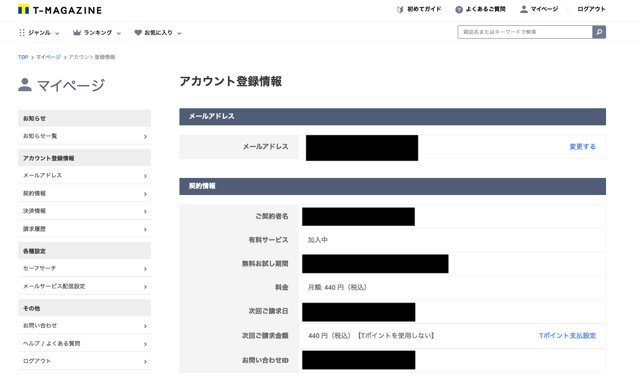
そうすると契約内容なども書かれた情報を確認する事ができます。
スクロールすると一番下に見つかりました!
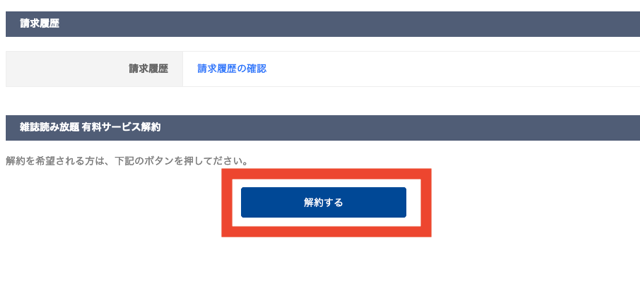
中には解約方法を分かりづらくさせて解約しづらくしているサービスもありますが、Tマガジンは親切ですね。
「解約する」のボタンを押すと、Yahoo!JAPAN IDでログインを求められます。
ログインをすると契約情報の確認画面に移り、スクロールすると最後に確認の画面が出てきます。
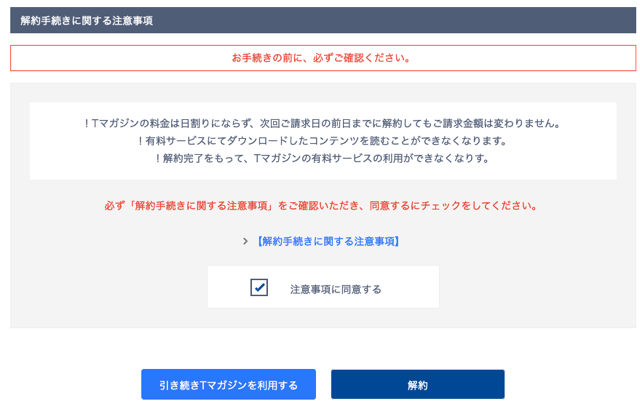
まとめ
- 雑誌読み放題サービスでは一番多い450誌!
- 雑誌の表紙を押すとすぐにその雑誌が開くため本を手にとって見る感覚と似ている
- しおり機能がありPC版はメモ書きもできる
- Tポイントで支払える
- 解約方法が簡単
- PC版の拡大機能が使いずらい
- 人物がグレーになっていて着こなしなど見れない事がある
- 紙の雑誌には載っていてもTマガジン上では見られないページがいくつかある
- Yahoo!JAPAN IDでしか登録出来ないためYahooのアカウントを持っていない方はYahoo!JAPAN に新規登録する必要がある
正直PC版での使いやすさは楽天マガジンの方がいいです。
iPhoneで雑誌を読みたい人、種類が豊富な方がいい方はTマガジンのiPhone用アプリをお勧めします。
ひとまず1ヶ月無料で見られるので、とりあえず使ってみるのがおすすめですよ♪